 Mail
Mail
Mail ti consente di gestire i tuoi account e-mail da una singola app. Funziona con la maggior parte dei servizi di posta elettronica più diffusi come iCloud, Gmail, Yahoo Mail e AOL Mail.
Configurare i tuoi account email. Sei stanco di accedere a più siti web per controllare i tuoi account e-mail? Configura Mail con tutti i tuoi account in modo da poter vedere tutti i tuoi messaggi in un’unica posizione. Scegli Mail > Aggiungi account.
Gestire i messaggi. Visualizza solo i messaggi che vuoi visualizzare nella casella di posta. Blocca le email da mittenti specifici spostando i loro messaggi direttamente nel cestino, disattiva gli avvisi dei thread eccessivamente attivi e annulla l’iscrizione alle mailing list direttamente da Mail. Puoi anche filtrare la posta in arrivo per mostrare solo i messaggi non letti.
Inviare in seguito e ricevere promemoria. Programma l’invio di un’email al momento giusto. Mentre componi un messaggio, fai clic sul menu a tendina accanto al pulsante Invia. Seleziona uno degli orari suggeriti nell’elenco o scegli “Invia più tardi” per personalizzare la data e l’ora. Puoi anche selezionare una data e un orario per ricevere un promemoria su un’email che hai aperto, ma a cui non hai risposto. Fai clic tenendo premuto il tasto Ctrl su qualsiasi email nella casella di posta, quindi fai clic su “Ricordamelo”. Scegli quando vuoi ricevere un promemoria e il messaggio verrà riportato in cima alla casella di posta.
Annullare l’invio. Annulla facilmente l’invio di un messaggio email che hai appena inviato prima che raggiunga la casella del destinatario. Fai clic su “Annulla invio” nella parte inferiore della barra laterale di Mail entro 10 secondi dall’invio. Puoi anche personalizzare quanto tempo hai a disposizione per annullare l’invio di un’email. Vai nelle impostazioni di Mail, seleziona Scrittura, quindi scegli un’opzione del menu a comparsa accanto a “Ritardo per l’annullamento dell’invio”.
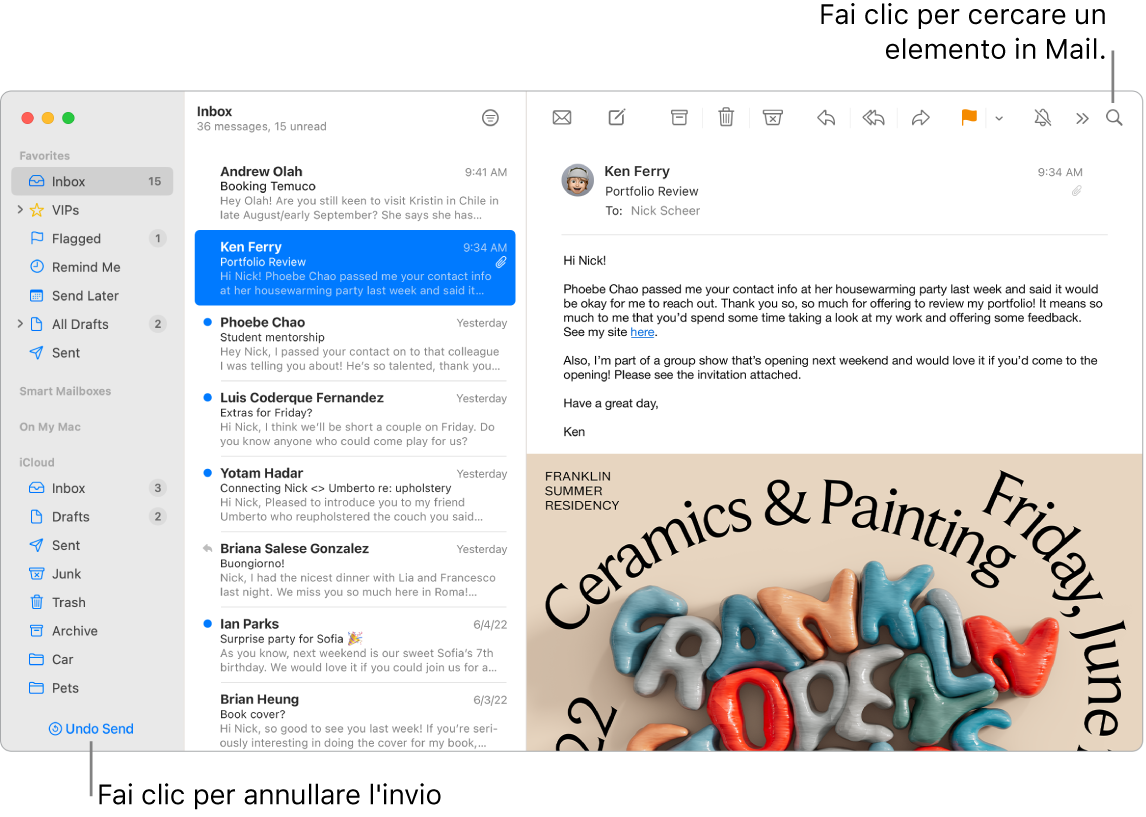
Chiedi a Siri: Ad esempio, puoi dire: “Scrivi a Laura per il viaggio”.
Trovare il messaggio giusto. Scrivi nel campo di ricerca per visualizzare i suggerimenti per i messaggi che corrispondono maggiormente alla tua richiesta. Mail include una ricerca intelligente che fornisce risultati più precisi, si accorge degli errori di battitura e cerca i sinonimi dei termini di ricerca. La ricerca intelligente ti mostra anche una vista più dettagliata dei contenuti condivisi e altro ancora mentre cerchi i messaggi email.
Proteggere la privacy. La funzionalità di protezione della privacy di Mail impedisce ai mittenti delle e-mail di scoprire informazioni sull’attività del tuo Mac. Se scegli di attivarla, l’opzione nasconde il tuo indirizzo IP in modo che i mittenti non possano collegarlo alle tue altre attività online o determinare la tua posizione. Impedisce anche ai mittenti di vedere se hai aperto la loro e-mail. Attiva l’opzione nelle impostazioni di Mail nella sezione Privacy, quindi seleziona “Protezione della privacy di Mail”.
Non perdere mai un’e-mail. Quando ricevi una nuova email, viene visualizzata una notifica nella parte superiore destra dello schermo, in modo che tu possa visualizzare rapidamente i messaggi in entrata. Se non desideri che vengano visualizzate le notifiche, puoi disattivarle aprendo Impostazioni di Sistema, quindi facendo clic su Notifiche nella barra laterale. Vai in “Notifiche applicazioni” sulla destra, quindi fai clic su Mail per configurare le impostazioni delle notifiche.
Usa Touch Bar su MacBook Pro da 13 pollici. Puoi utilizzare la Touch Bar per svolgere molte tra le azioni più comuni, come comporre messaggi, inviare risposte, archiviare i messaggi, segnarli come indesiderati o contrassegnarli.

Puoi personalizzare la Touch Bar e aggiungere i tuoi comandi preferiti (scegli Vista > Personalizza Touch Bar). Consulta Personalizzare Touch Bar su MacBook Pro da 13 pollici.
Ulteriori informazioni. Consulta il Manuale utente di Mail.